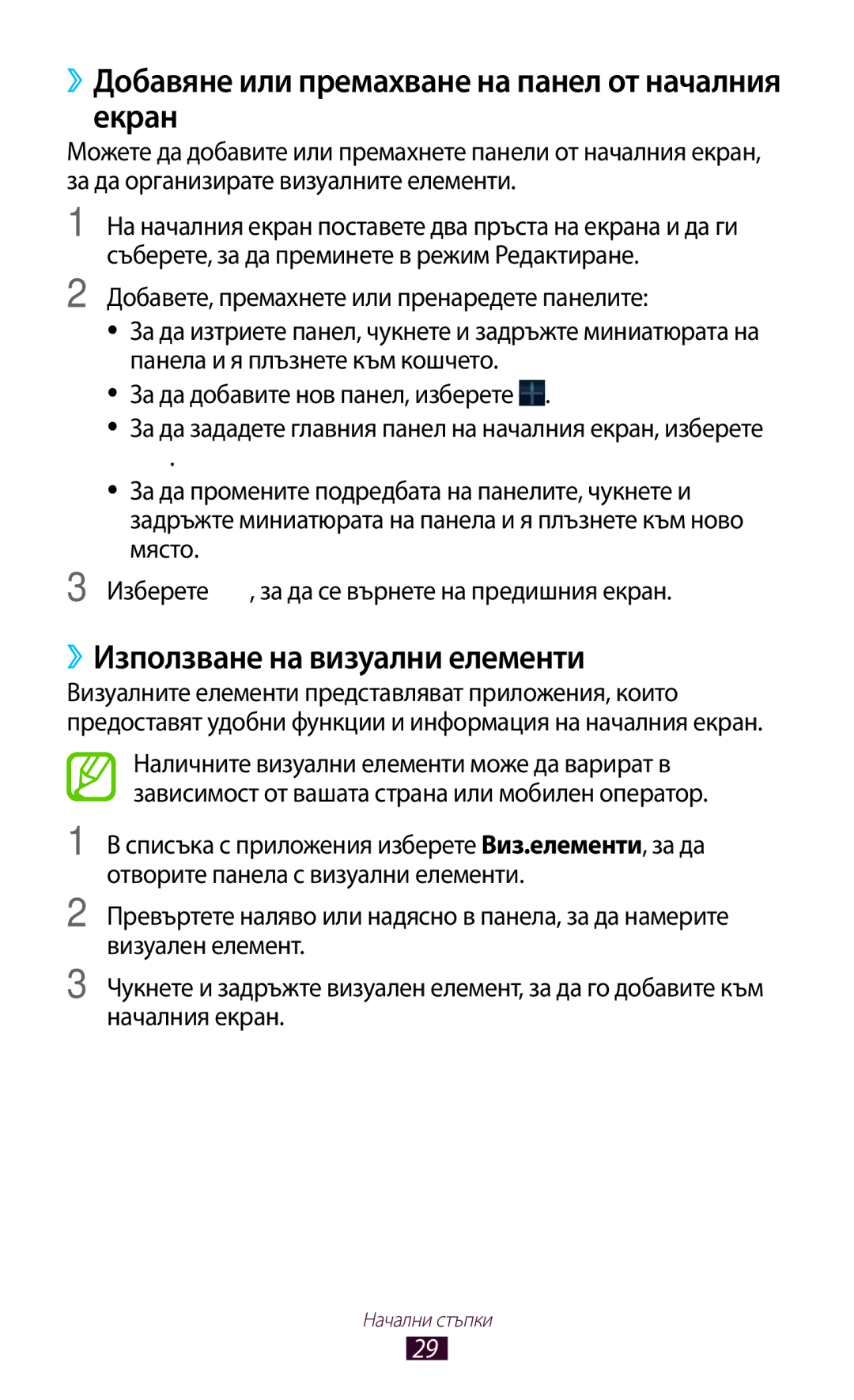Ръководство на потребителя
Първо прочети този файл
Използване на това ръководство
Моля, пазете това ръководство за бъдеща справка
Икони с инструкции
Търговски марки
Copyright
ЗА Divx Video ЗА Divx VIDEO-ON-DEMAND
Заключване или отключване на сензорния екран и
Начални стъпки
Забавление
Комуникация
Инструменти
Възможност за свързване
140
Разопаковане
Сглобяване
››Изглед отпред
Изглед на устройството
››Изглед отзад
Клавиши
Затворете капака на слота за SIM картата
Поставяне на SIM или Usim картата
Зареждане на батерията
Сглобяване
››Намаляване на консумираната енергия от батерията
Поставяне на карта с памет опция
››Форматиране на карта с памет
››Изваждане на карта с памет
Начални стъпки
Използване на сензорния екран
Чукнете и задръжте
Чукнете
Дръпнете
Чукнете двукратно
Жест с пръсти
Пернете
Стр
Заключване или отключване на сензорния екран и клавишите
Запознаване с началния екран
››Системна лента
››Индикаторни икони
Ниво на заряд на батерията
››Използване на панела за уведомяване
Икона Определение Активиран режим полет
Чукнете и задръжте елемент и го дръпнете към кошчето
››Преместване на елемент на началния екран
››Премахване на елементи от началния екран
››Използване на визуални елементи
››Добавяне или премахване на панел от началния екран
››Организиране на приложения
Достъп до приложения
Изберете приложение
За да се върнете на началния екран
Организирайте приложенията
››Изтегляне на приложения
››Деинсталиране на приложение
Персонализиране на устройството
Стартиране на няколко приложения
››Управление на приложенията
››Смяна на език за показване
››Превключване към тих режим
››Промяна на тона на звънене
››Избор на тапет за началния екран
››Смяна на шрифта за показване
Ръчна настройка на яркостта
››Регулиране на яркостта на дисплея
Настройка на устройството да регулира яркостта автоматично
Задаване на отключване с откриване на лице
››Заключване на устройството
Задаване на шаблон на отключване
Напред
Задаване на парола на отключване
››Заключване на SIM или Usim картата
Задаване на PIN на отключване
Изберете Предупреждаващо съобщение
››Активиране на функцията Намери моя телефон
››Промяна на метода на въвеждане на текст
Въвеждане на текст
Изговорете текста в микрофона
Пауза
››Копиране и вмъкване на текст
››Преглед на уеб страници
Интернет
Цифра Функция
Изберете Въведете име за показалеца и изберете OK
››Търсене на информация чрез глас
››Отбелязване на предпочитани уеб страници
››Преглед на скорошна хронология
Game Hub
››Изтегляне на файл от Интернет
››Търсене на места
Карти
Изберете →Добавяне на приятели →опция
››Споделяне на местоположения с Google Latitude
Когато приключите, изберете →Изчистване
Навигация
Места
Изберете Деинсталиране →OK
Google Play Магазин
Suggest
Readers Hub
Samsung Apps
››Възпроизвеждане на видеоклип
YouTube
Списъка с приложения изберете YouTube
Гласово търсене
››Качване на видеоклип
→ Регистри
Разговори
››Осъществяване на повикване
››Отхвърляне на повикване
››Отговаряне на повикване
За да завършите повикване, натиснете бутона на слушалките
››Използване на слушалки
››Използване на опции по време на гласово повикване
→ Скрий ме
››Използване на опции по време на видео повикване
Отхвърляне на повикване
››Настройване на функцията за автоматично отхвърляне
Отхвърляне надясно
Изберете Списък за авто отхвърляне
››Настройка на пренасочване на разговор
››Активиране на режима фиксиран номер на набиране FDN
За да добавите повече номера, повторете стъпки
Изберете условие
››Настройка на изчакване на разговор
››Настройка на забрана на разговор
››Преглед на регистър за повиквания или съобщения
Списъка с приложения изберете Телефон →Клавиатура →
››Персонализиране на настройките на повикванията
Близост по време на разговор
→Авто изкл. екр. при
Разгов
Отговор
Настройки →
→Допълнителни
Разговора при изходящи
Идентификация на
Съобщения
Усмихнато лице
››Изпращане на текстово съобщение
››Изпращане на мултимедийно съобщение
››Прослушване на съобщение от гласовата поща
Google Mail
››Преглед на текстово или мултимедийно съобщение
››Преглед на имейл съобщение
››Изпращане на имейл съобщение
Имейла си
За да изпратите съобщението, изберете Изпращне
→Сигнал за спам или Подаване на сигнал за фишинг
Имейл
››Създаване на имейл акаунт
→ Маркирай като нечетено
За да маркирате съобщението като непрочетено, изберете
››Задаване на статус
Говор
››Добавяне на запис в списъка с приятели
ChatON
››Започване на разговор
Списъка с приложения изберете Говор
Google+
Месинджър
Списъка с приложения изберете Google+
Избор функция за социална мрежа
Научете как да правите и преглеждате снимки и видеоклипове
Камера
››Снимане на снимка
Да направите снимка на себе си
Цифра Функция Използвайте клавиши за бърз достъп до Камерата
За да видите подробности за снимката, изберете → Детайли
→Завъртане надясно
За да изрежете част от изображението, изберете → Изрязване
Приятели
››Промяна на режима на снимане
Усмивка На хората и да ви помага да ги снимате Усмихнати
Експонацията Промените яркостта
Преди камерата да направи снимка
Опция Функция Таймер
Разделителна
Способност
Да запишете видеоклип със себе си
››Запис на видеоклип
Променете режима за запис за
Прикрепяне към съобщение или за
За да видите подробности за видеоклипа, изберете → Детайли
Изберете , за да започнете записа
››Персонализиране на настройките на видео камерата
››Редактиране на иконите за бърз достъп
Видео плейър
Цифра
Забавление
››Преглед на изображение
Галерия
››Добавяне на таг за лице в изображение
Изберете →Таг за лице →Включено
Изрежете изображението
Редактор на снимки
100% →опция
Изберете Добавяне на медия
Видео редактор
››Създаване на видеоклип
››Прилагане на ефект към видеоклип
››Изрязване на сегмент от видеоклип
››Разделяне на видеоклип
››Добавяне на музикални файлове в устройството
Музикален плейър
››Възпроизвеждане на музика
Забавление
Цифра Функция
››Персонализиране на настройките на музикалния плейър
››Създаване на плейлист
Изберете →Нов списък възпр
Готово
Music Hub
››Създаване на запис
Указател
››Намиране на запис
Списъка с приложения изберете Указател →Указател →
››Създаване на група записи
››Задаване на номер за бързо набиране
››Създаване на визитна картичка
››Импорт или експорт на запис
››Копиране на запис
Копиране на записи от SIM или Usim картата на устройството
Копиране на записи от устройството на SIM или Usim картата
››Създаване на събитие или задача
Planner
››Промяна на режима на преглед
Експортиране на записи
→ Споделяне чрез
››Преглед на събитие или задача
››Спиране на аларма за събитие или задача
››Преглед на записка
Записка
››Създаване на записка
››Връзка със Samsung Kies
USB връзки
››Свързване като медийно устройство
››Свързване с Windows Media Player
››Свързване като устройство с камера
100
››Активиране на функцията Wi-Fi
Wi-Fi
››Откриване и свързване към точка за Wi-Fi достъп
101
Свързване с WPS бутон
››Добавяне на Wi-Fi ТД ръчно
Свързване с WPS PIN
102
Допълнителни
››Задаване на статични IP настройки
103
››Изпращане на данни чрез Wi-Fi
Wi-Fi Direct
››Получаване на данни чрез Wi-Fi
››Свързване на вашето устройство към друго устройство
AllShare Play
→ Settings →Customer support
››Изпращане на файл
››Споделяне на файл
››Използване на функцията Групова игра
››Възпроизвеждане на файл на отдалечено устройство
106
Изберете →Групова игра
Play
››Управление на съдържание на сървър за уеб съхранение
Персонализиране на настройките на AllShare
107
108
››Споделяне на мобилната връзка на устройството чрез Wi-Fi
Споделяне на мобилна връзка
→Сдвояване и преносима т.достъп
109
110
Bluetooth
››Изпращане на данни чрез Bluetooth
››Активиране на функцията Bluetooth
››Откриване и сдвояване с друго устройство
111
112
››Получаване на данни чрез Bluetooth
››Активиране на услуги за местоположение
Връзки с VPN
113
Или мобилни мрежи за намиране на
→VPN →Добавяне на VPN мрежа
››Създаване на VPN профил
114
115
››Свързване към частна мрежа
Опция Функция PPP шифроване
Да ги изпратите към VPN сървъра
››Настройка на аларма
Аларма
››Преустановяване на аларма
116
Изтеглени файлове
Калкулатор
››Извършване на изчисления
››Преглед на хронологията на изчисленията
››Активиране на Dropbox
Dropbox
››Качване на файлове във вашата папка Dropbox
118
››Преглед на файл
Моите файлове
››Поддържани файлови формати
119
120
Polaris Office
Отваряне на документ
Създаване на документ
121
Последни документи
Набор инструменти за SIM
Търсене
››Управление на документи онлайн
122
123
Световен часовник
Списъка с приложения изберете Настр
Достъп до опциите за настройка
124
Още настройки
Ползване на данни
››Режим полет
››Мобилни мрежи
››Устройства наблизо
››Сдвояване и преносима т.достъп
126
Създайте и управлявайте виртуални частни мрежи VPN
Свържете своето устройство към Samsung Kies през Wi-Fi
››Kies през Wi-Fi
Режим на блокиране
Звук
Тапет
Дисплей
128
Пестене на енергия
Памет
Батерия
129
Услуги на местоположение
Диспечер на приложения
Заключен екран
130
131
Защита
Променете настройките за защита на вашето устройство
Шифроване на външна SD карта
››Език
Език и въвеждане
››По подразбиране
132
133
››Гласово въвеждане с Google
››Клавиатура Samsung
››Гласово търсене
Облак
››Изход на синтез на реч
››Скорост на показалеца
Добавяне на акаунт
Архивиране и нулиране
Аксесоар
Дата и час
136
Достъпност
Изход на синтез на реч
Опции за разработчици
137
138
139
За устройството
140
141
Сензорният екран отговаря бавно или неправилно
142
Не могат да се осъществят изходящи повиквания
143
Устройството Ви е горещо на пипане
144
Не може да се намери друго Bluetooth устройство
Календар преглед събития 97 създаване на събития
145
128
146
Чрез Bluetooth 110 чрез USB 109 чрез Wi-Fi
Windows Media Player
147
За да инсталирате Samsung Kies синхронизация с компютър

![]() .
.![]() .
.![]() , за да се върнете на предишния екран.
, за да се върнете на предишния екран.